
Bilaxy取引所の特徴
イーサリアム基軸の取引所で、
将来利用する人が大きく増える可能性がある取引所だと個人的には思ってます。
今のうちに登録して、
有望なコインを仕込んでおきたい所です。
- 中国の取引所
- イーサリアム基軸の取引所
- 有望な通貨を複数扱っている
- 約100のアルトコインを扱っている
- 日本語対応していない
- 二段階認証設定がある
- 登録するには本人確認が必須の取引所で安心できる
(2018年11月4日現在)
Bilaxy取引所の登録方法
まず公式サイトへいきます。
公式サイトへいくと、中国語表記されています。
英語に言語を変更しましょう。(日本語には対応しておりません。)
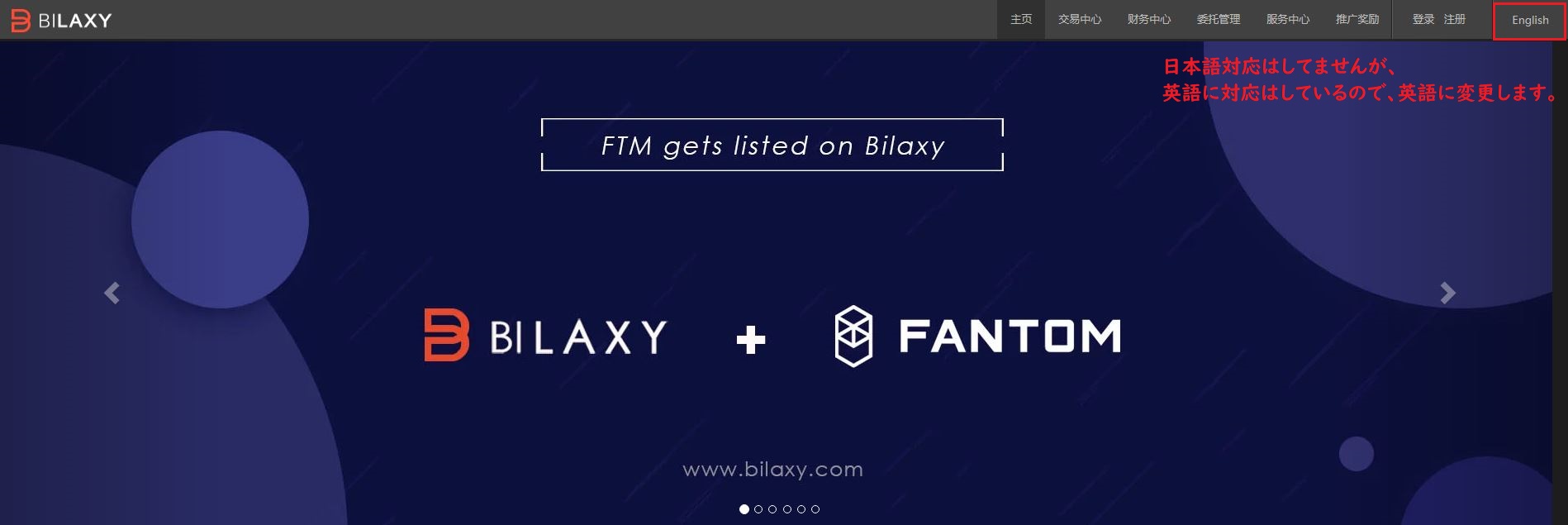
右上にある言語を「English」に変えた事で、
英語表記に変わりました。
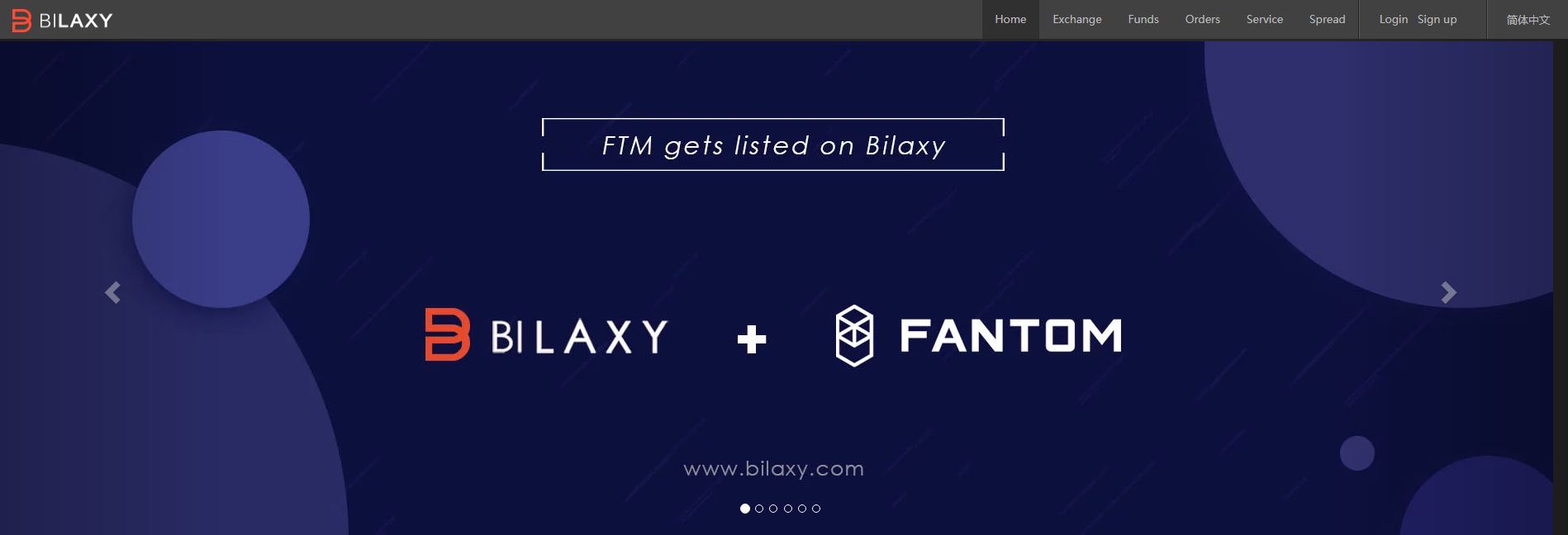
右上にある「Sign up」をクリック。
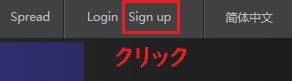
以下の画面になるので、
必要事項を全て記載しましょう。
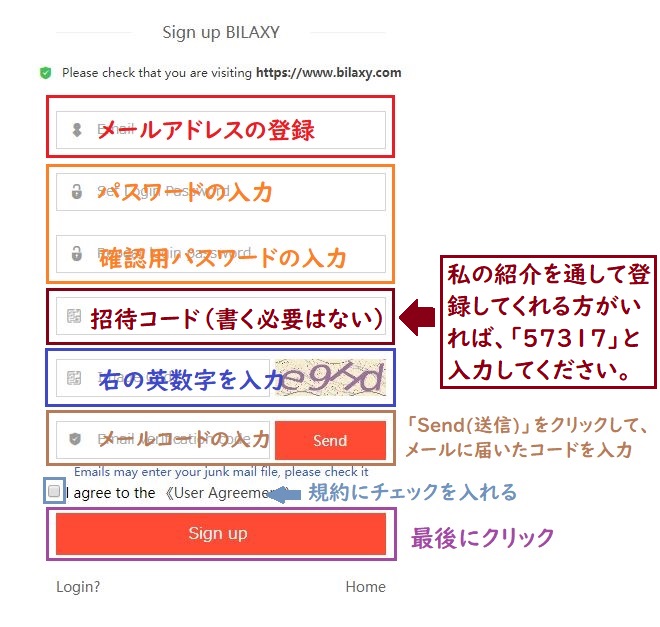
メールコードを入力する欄は、
「Send」をクリックすると、メールアドレスにコード番号が送信されますので、
それを入力してください。
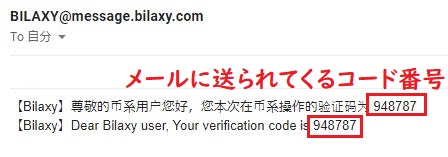
必要事項の入力が全て終わったら、
「Sign up」をクリックして次に進みます。

「Confirm」をクリックすると、本人情報の登録画面になります。
後で変更ができないので、正直に名前や個人の証明書番号は記載しましょう。
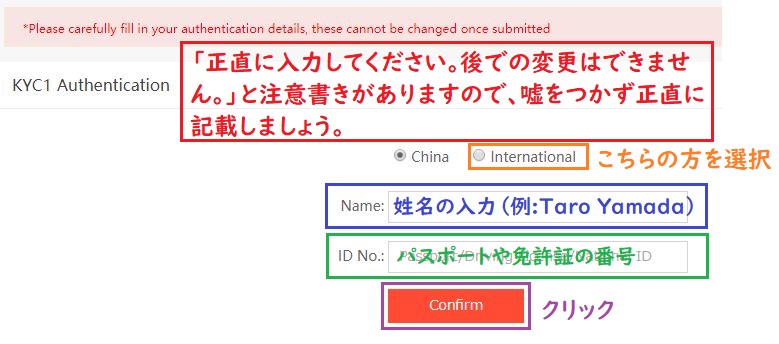
「International」を選択後、ローマ字で名前を入力します。
「ID No」は、パスポート番号or免許証番号を記載してください。
記載が終わったら、「Confirm」をクリックします。
次に以下の画面が出現します。
本人確認(書類の提出)に進んでいきますので、再度「Confirm」をクリック。
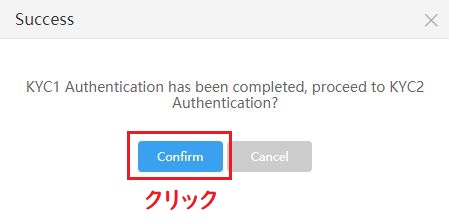
今回は、免許証を使った説明をします。
1枚目は、「BILAXY」「提出する日付」を手書きで書いた紙と免許証を持って、
自分の顔写真と一緒に撮ったものを提出します。
2枚目は免許証の表面、3枚目は免許証の裏面をアップロードします。
アップロードが完了したら、次に進みます。
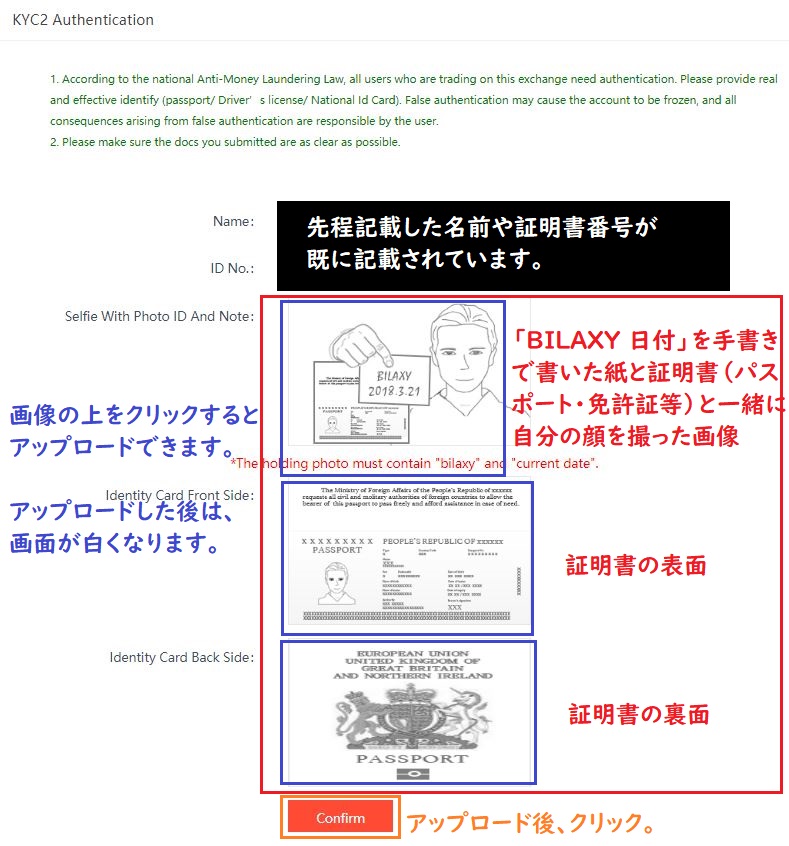
ちなみにですが、アップロードする際は、画像の上をクリックすると、
アップロード画面に進みます。
そしてアップロードが完了した所は、画面が白くなります。

「Confirm」をクリックすると、
以下の画面が出現するので、再度「Confirm」をクリックします。

次に、二段階認証を薦めてきますので、そのまま二段階認証をしておきます。
なので、「Confirm」をクリック。

二段階認証の設定
Google認証システムを入れてない方は、
携帯(スマホ)を使ってアプリをダウンロードされてください。
既に入れている方は、スルーして次に進みます。

QRコードが書かれたページになりますので、
Google認証システムを使ってQRコードを読み取って下さい。

携帯を無くした時・壊れた時・機種変更する時に必要になるので、
このページを印刷などされて保管されておいた方が良いです。
最低でも16桁の英数字コードをメモ等して保管しておけば問題ありません。
印刷やメモなどが終われば次に進みましょう。
次に進むと、再度16桁のコードを保管したか念押しされますので、
先程メモ等が終わっている人はそのまま次にいきましょう。
ちなみにですが、次で16桁のコードが必要になるので、
ここでコピーして次に進むと楽です。
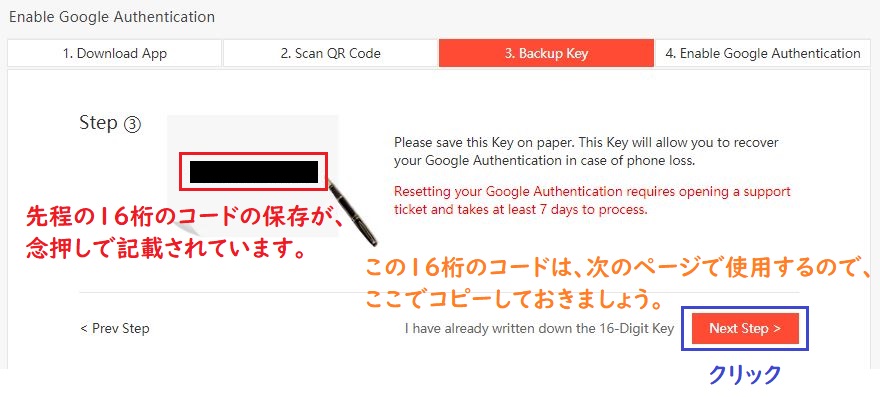
先程コピーした16桁のコードを「16-digit Key」に入力し、
ログインパスワードを入力します。
そして、最初に行ったのと同じように「Send」をクリックし、
メールを確認し、そこに記載されているコード番号を入力します。
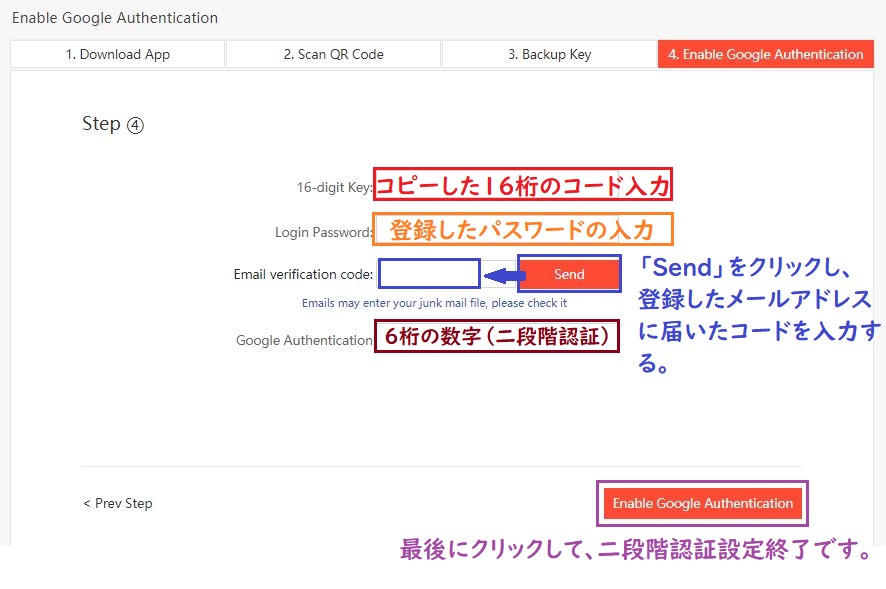
Google認証システムで6桁の数字を確認し、入力します。
最後に「Enable Google Authentication」をクリックすると、
二段階認証設定の完了です。
「秘密パスワード」の設定
出金する時などで利用する「秘密パスワード」を設定しましょう。
これを設定しないと、出金ができません。
またパスワード設定後、24時間は出金制限がかかっており、
不正を防ぐために、出金ができなくなっています。
まず右上にあるアカウントをクリックして下さい。

そして「Security Password」の「Add」をクリック。

そうすると、次の画面になるので、
秘密パスワードと確認用パスワードを入力し、
Google認証システムで「6桁の数字」を確認して入力します。
※秘密パスワードはログインパスワードとは別物です。

最後に、「Update password」をクリックして完了です。
入金方法
入金の際は、「Funds」の中にある「Deposits」を選択します。
逆に出金する際は「Withdrawal」を選択します。
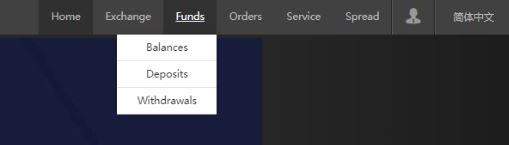
入出金どちらも見やすいのが、「Balances」です。
こちらから入出金操作も可能になってます。

「Deposit」で入金したい通貨を選びます。
今回はイーサリアムで説明しますが、黒で隠しているのが
入金用のイーサリアムアドレスになるので、それを送金元で記載して送りましょう。

出金方法
「Withdrawals」をクリックします。

通貨を選択し、送金先のアドレス・送りたい数量を記載します。
後は秘密パスワードを入力し、Google認証システムで6桁の数字を確認し、入力します。
そして最後に「Confirm」を押すと完了です。

取引画面
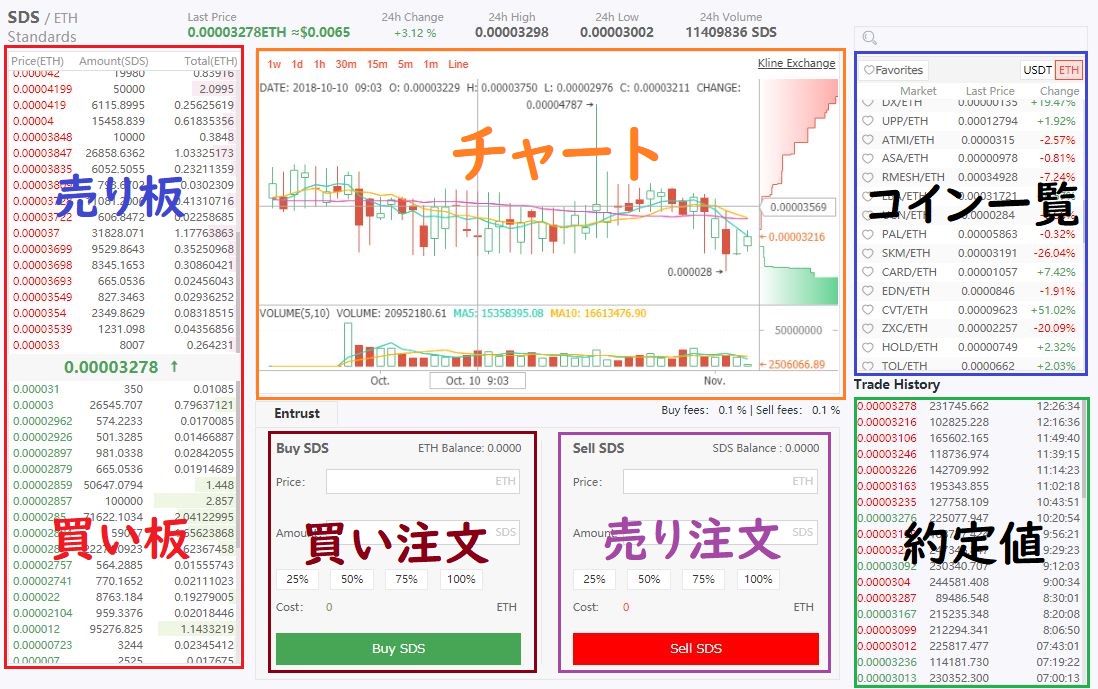



の特徴&登録方法-100x100.png)

取引所の特徴&登録方法-100x100.jpg)

